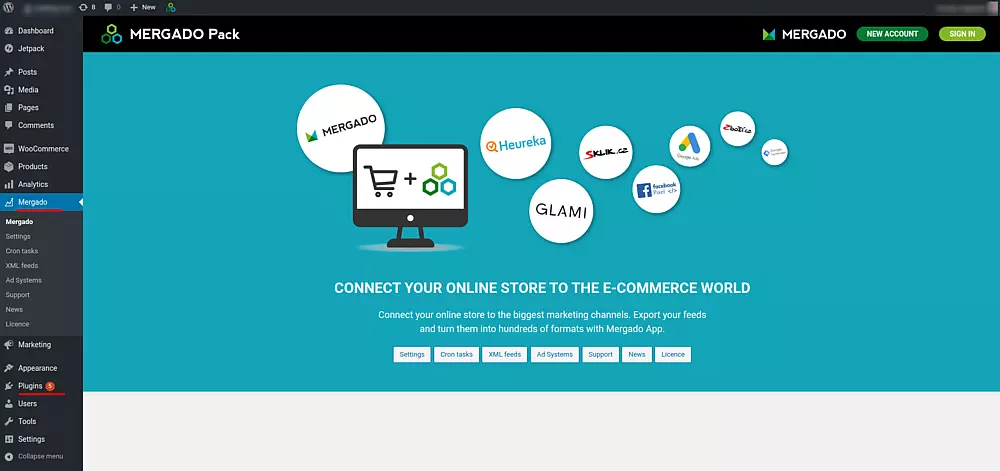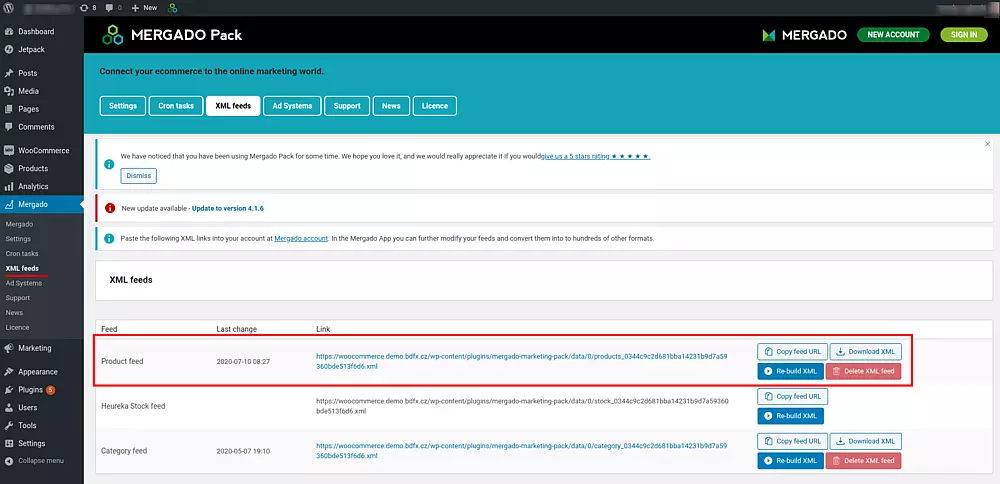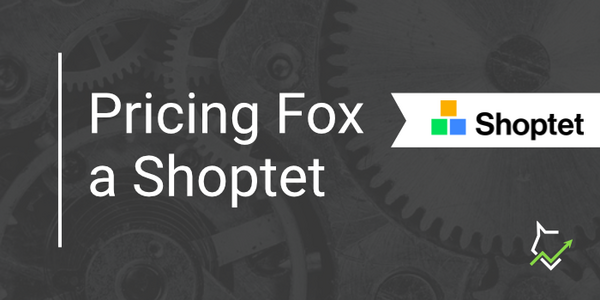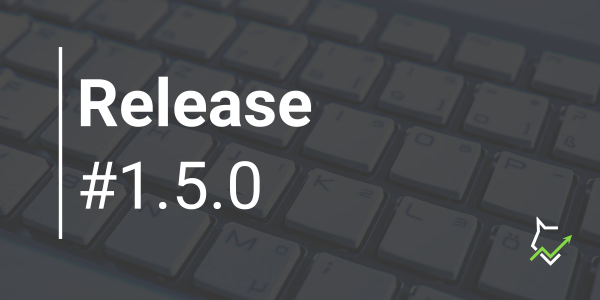Běží váš e‑shop na systému Woocommerce? A chtěli byste vyzkoušet automatické přeceňování? Právě pro vás jsme si připravili další novinku. Tou je napojení Pricing Foxu na e‑shopový systém Woocommerce. V článku vám povíme, jak postupovat a na co si při implementaci dát pozor.
Jak získat Woocommerce XML feed
Pro to, abyste mohli vytvořit nový export v Mergadu, potřebujete XML vašeho feedu. S tím vám pomůže plugin Mergado Pack. V administraci Woocommerce v levém panelu zvolte záložku Pluginy a do vyhledávání zadejte Mergado Pack. Po jeho aktivaci vám v panelu přibude nová záložka Mergado.
Aby se vám generovaly URL XML feedů, je plugin nutné správně nastavit. Koukněte na krátké video na jeho webu, kde je vše znázorněno.
Jakmile zvládnete nastavení Packu, proklikněte se přes záložku Mergado do XML feedů. Zde si zkopírujete URL produktového feedu, kterou použijete při vytváření nového exportu v Mergadu.
Postup v Mergadu
Jestliže jste tak ještě neučinili a Pricing Fox nemáte zapnutý – dalším krokem je zmiňované vytvoření nového exportu. Přejděte tedy do Mergada a zvolte „nový export“. Zde vložte URL feedu, kterou jste si zkopírovali z Mergado Packu. Vstupní a výstupní formát nechejte přednastavené Mergado XML. Jakmile se vám feed stáhne, zapněte si Pricing Fox a pusťte se do jeho nastavení.
Vyplnění údajů v Pricing Foxu
Aby aplikace správně fungovala, je vždy nejdůležitější ji správně nastavit. Vyplňte si tedy vstupní a výstupní element, element s ITEM_ID, URL Heureka konverzního feedu a popřípadě nákupku. Nevíte jak na to? Pusťte si videonávod, který vám s nastavením projektu a pravidel pomůže.
Níže zapněte napojení na Woocommerce. Vyskočí na vás tři pole pro vyplnění údajů. Vložte URL adresu vašeho e‑shopu, kterou zkopírujete v prohlížeči. Klíče získáte následovně.
- Běžte do podstránky Nastavení, která je schovaná pod záložkou v levém panelu s názvem Woocommerce.
- V záhlaví stránky klikněte na „Pokročilé“.
- Na této stránce je možnost REST API.
- Zvolte „Přidat klíč“, vyplňte popisek a v oprávnění nastavte Čtení/Zápis.
- Takto vygenerované klíče vložte do nastavení Pricing Foxu a uložte.
Posledním krokem, jenž musíte udělat, je nastavení pravidla. Přejděte tedy na stránku Pravidla a nastavte si automatické přecenění dle vašich požadavků. Pokud napojení na Woocommerce děláte dodatečně a pravidlo již máte nastaveno, nemusíte si dál tímto krokem lámat hlavu. Nové změněné ceny se vám budou do administrace posílat automaticky každé 4 hodiny přes API Woocommerce.
Pricing Fox čeká obohacení o zajímavé funkce. Budeme také připravovat další návody nejen ohledně napojení e‑shopů. Sledujte blog nebo sociální sítě. A kdybyste se u některého z bodů zasekli, obraťte se na nás, rádi vám poradíme.